
Apowersoft Screen Capture Pro(截圖軟件)
v1.5.0.0 電腦版- 介紹說明
- 下載地址
- 精品推薦
- 相關軟件
- 網友評論
apowersoft Screen Capture Pro提供電腦截圖功能,可以通過這款軟件快速截取自己需要的圖像內容,軟件提供矩形區域、全屏、滾動窗口、拼接長圖等功能,您可以在軟件上自由選擇適合的截圖方式,點擊Ctrl+Q就可以開始對屏幕上的內容截圖,截圖完畢顯示很多編輯功能,可以選擇在圖像上添加箭頭標注,可以添加矩形標注,可以輸入文字內容,可以添加數字序號,也可以對隱私部分的圖像內容添加模糊,可操作內容還是比較多的,適合辦公截圖使用。
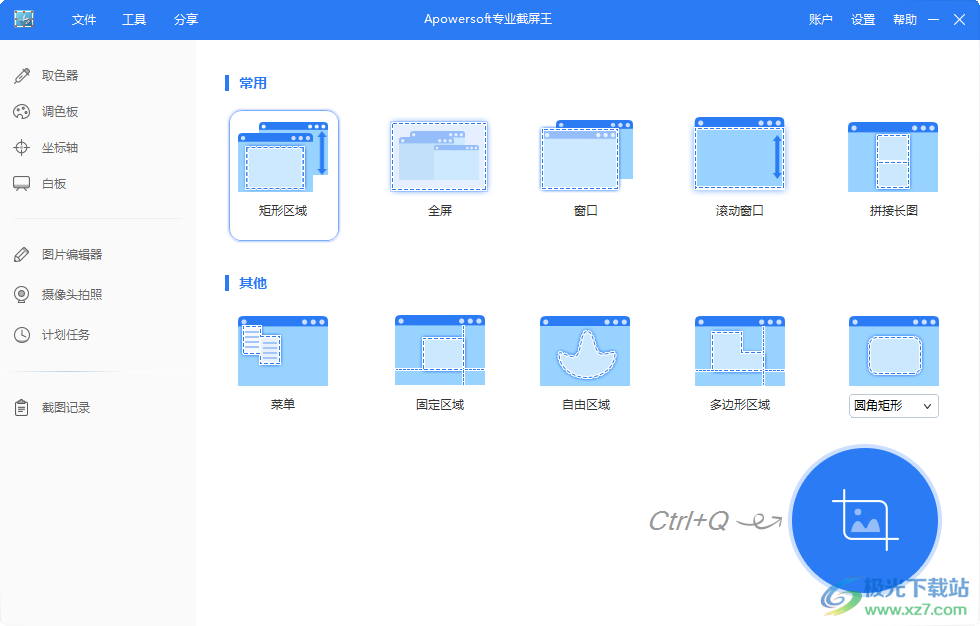
軟件功能
1、Apowersoft Screen Capture Pro電腦截圖功能,可以輕松獲取圖像
2、支持多種截圖方式,可以自定義區域截圖,可以拼接長圖
3、默認快捷鍵是Ctrl+Q,可以自己設置其他截圖快捷鍵
4、支持截圖編輯功能,可以在圖像編輯器為截圖添加其他內容
5、支持添加文字內容,可以附加水印或者文字注釋到圖像
6、支持釘功能,截圖完畢將圖像釘在屏幕上,方便瀏覽圖像
7、豐富的注釋內容,可以對圖像添加箭頭,添加橢圓,添加矩形標注
8、支持取色器,可以通過Apowersoft Screen Capture Pro獲取自己需要的顏色
9、支持調色板,在軟件上選擇HSV顏色,選擇RGB顏色
軟件特色
1、Apowersoft Screen Capture支持截圖記錄查看,顯示歷史截圖內容
2、支持攝像頭功能,可以將攝像頭的畫面截圖
3、支持坐標軸功能,可以在屏幕上查看XY的坐標位置
4、支持白板功能,可以直接將屏幕作為白板,從而自由繪圖
5、支持計劃設置功能,可以讓Apowersoft Screen Capture按時對電腦截圖
6、截圖可以保存JPG、PNG、GIF、BMP、TIFF、PDF
7、視頻可以輸出:MP4、WMV、AVI、MOV、FLV、MPEG、VOB
使用方法
1、將Apowersoft Screen Capture Pro直接安裝到電腦,點擊下一步
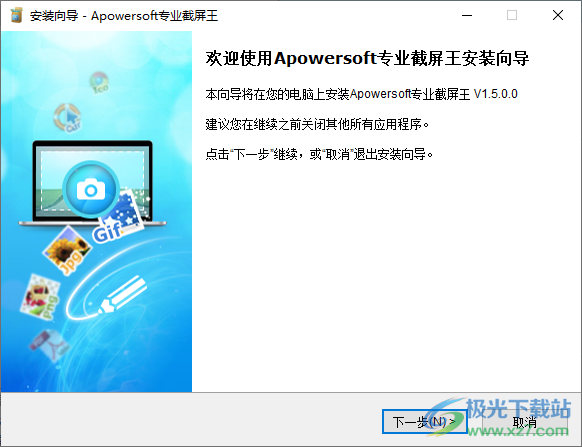
2、顯示軟件的安裝過程,等等安裝結束
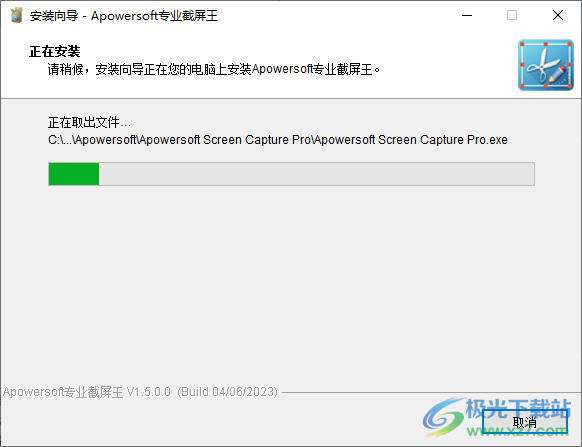
3、將三個補丁復制到軟件的安裝地址替換
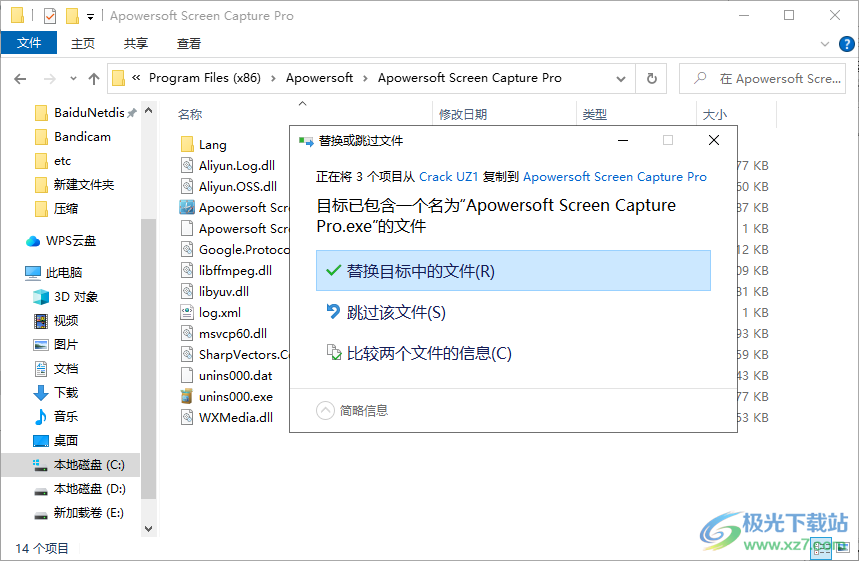
4、打開軟件就可以顯示很多截圖功能,點擊Ctrl+Q就可以對矩形區域截圖
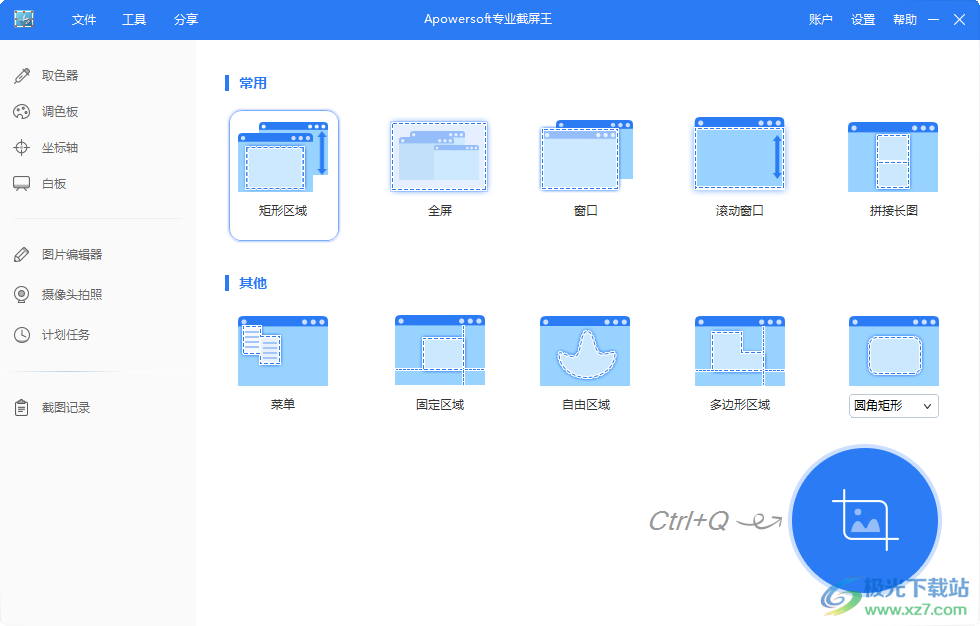
5、如圖所示,選擇一個截圖的區域,截圖完畢彈出編輯功能
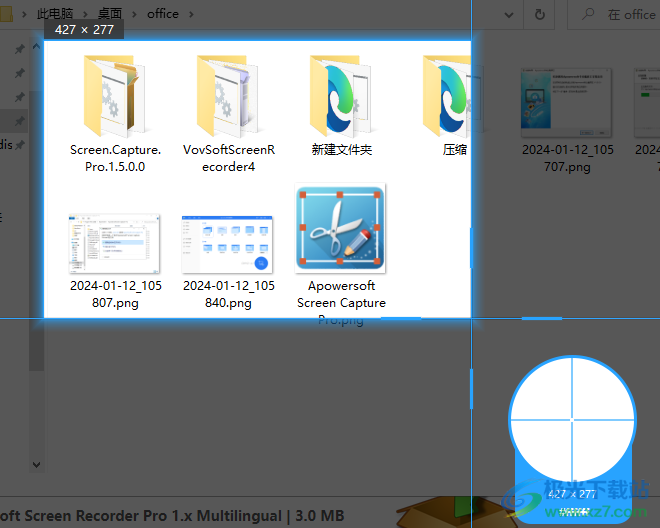
6、如圖所示,會顯示很多編輯工具,可以添加箭頭,可以添加矩形標注內容
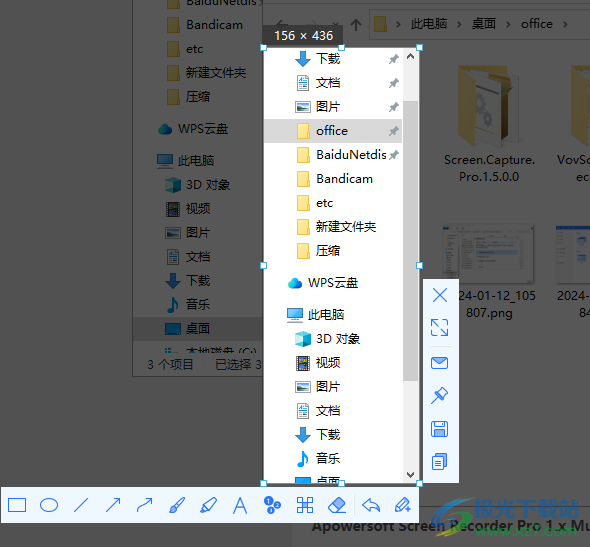
7、也可以添加數字序號,對指定的內容添加數字標記,全部功能都在底部顯示,點擊右側保存按鈕立即保存圖像
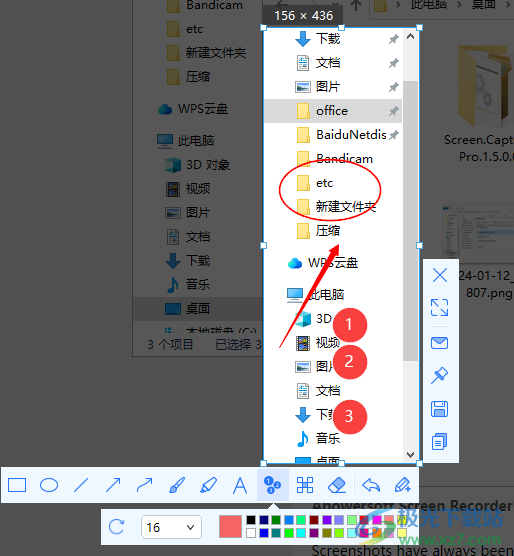
8、也可以進入高級編輯器界面,直接在圖片編輯器繼續修改圖像內容,可以添加文字,可以添加模糊
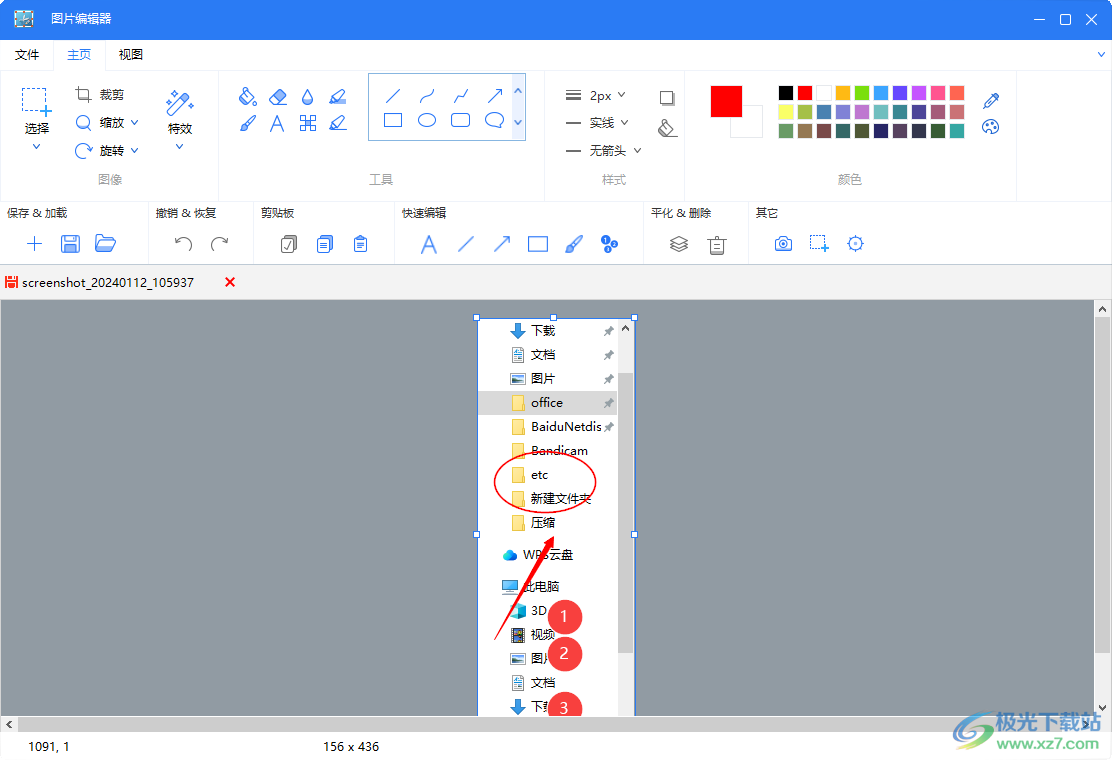
9、調色板界面,可以在這里選擇顏色,支持HSV顏色,支持RGB顏色,可以復制這些顏色使用
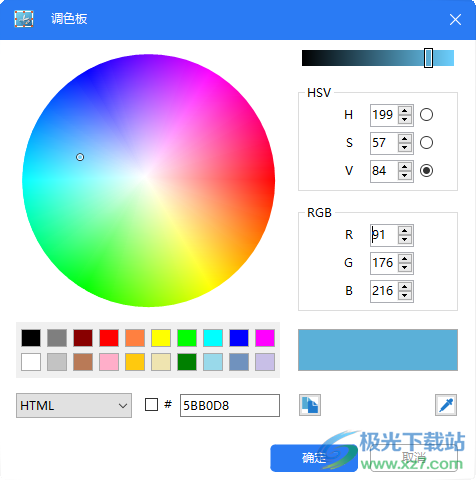
10、攝像頭拍照功能,連接到電腦的攝像頭就可以拍攝圖像

11、設置截圖的計劃,在軟件上勾選每天任務,可以設置具體的時間,設置截圖的位置
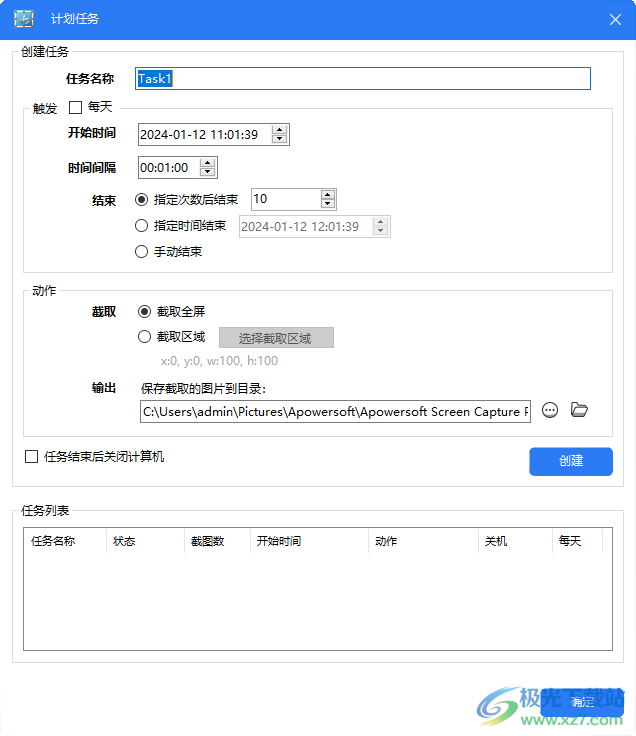
12、截圖快捷鍵設置功能,可以在這里設置截圖1(PrintScreen)、截圖2(Ctrl+Q)、開始/停止錄制
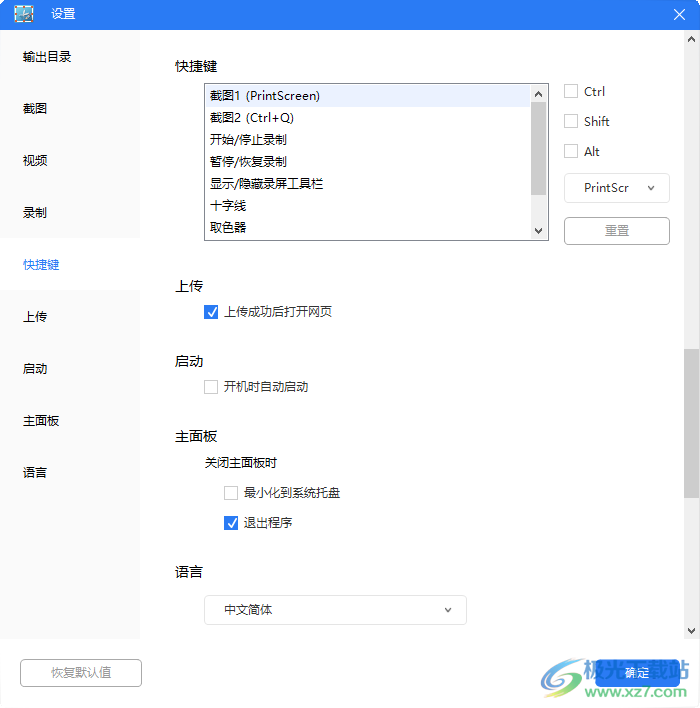
下載地址
- Pc版
Apowersoft Screen Capture Pro(截圖軟件) v1.5.0.0
本類排名
本類推薦
裝機必備
換一批- 聊天
- qq電腦版
- 微信電腦版
- yy語音
- skype
- 視頻
- 騰訊視頻
- 愛奇藝
- 優酷視頻
- 芒果tv
- 剪輯
- 愛剪輯
- 剪映
- 會聲會影
- adobe premiere
- 音樂
- qq音樂
- 網易云音樂
- 酷狗音樂
- 酷我音樂
- 瀏覽器
- 360瀏覽器
- 谷歌瀏覽器
- 火狐瀏覽器
- ie瀏覽器
- 辦公
- 釘釘
- 企業微信
- wps
- office
- 輸入法
- 搜狗輸入法
- qq輸入法
- 五筆輸入法
- 訊飛輸入法
- 壓縮
- 360壓縮
- winrar
- winzip
- 7z解壓軟件
- 翻譯
- 谷歌翻譯
- 百度翻譯
- 金山翻譯
- 英譯漢軟件
- 殺毒
- 360殺毒
- 360安全衛士
- 火絨軟件
- 騰訊電腦管家
- p圖
- 美圖秀秀
- photoshop
- 光影魔術手
- lightroom
- 編程
- python
- c語言軟件
- java開發工具
- vc6.0
- 網盤
- 百度網盤
- 阿里云盤
- 115網盤
- 天翼云盤
- 下載
- 迅雷
- qq旋風
- 電驢
- utorrent
- 證券
- 華泰證券
- 廣發證券
- 方正證券
- 西南證券
- 郵箱
- qq郵箱
- outlook
- 阿里郵箱
- icloud
- 驅動
- 驅動精靈
- 驅動人生
- 網卡驅動
- 打印機驅動
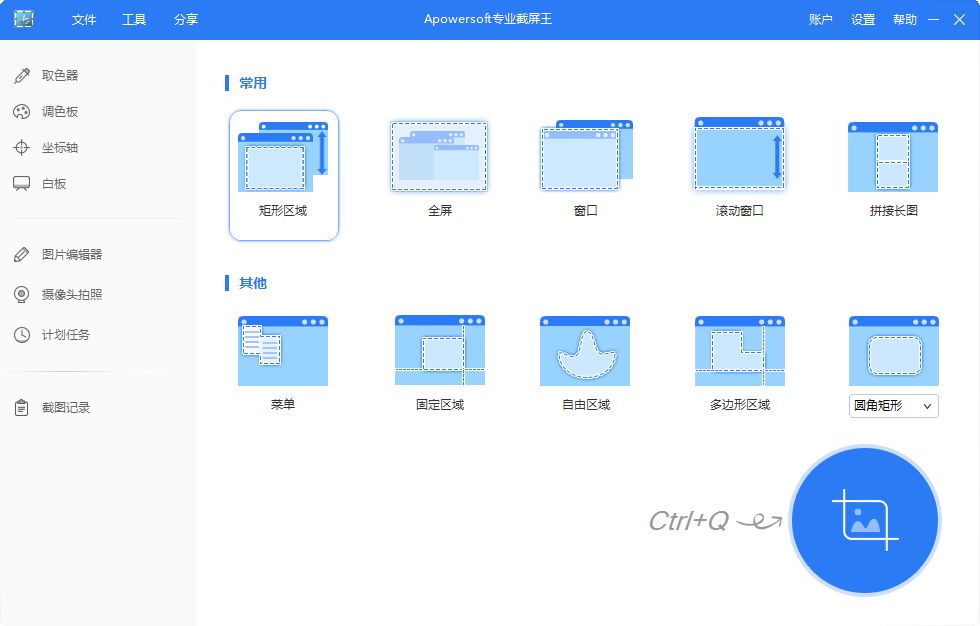

































網友評論